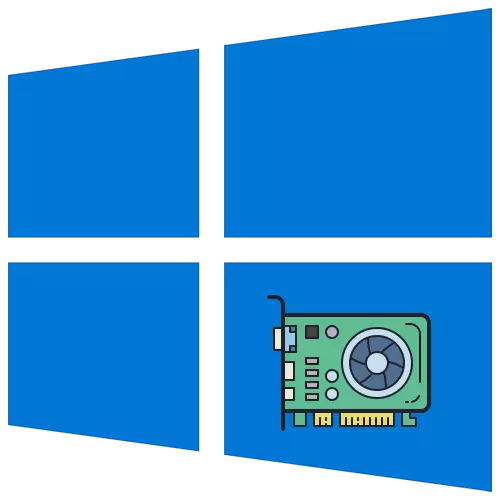
ପଦ୍ଧତି 1: ନିର୍ମିତ OS କାର୍ଯ୍ୟକାରିତା
Windows 10 ରେ ସ୍ଥାପିତ ଭିଡିଓ କାର୍ଡ ର ମୌଳିକ ବିଶିଷ୍ଟତା ଦେଖିବା ପାଇଁ, ଆପଣ ଅତିରିକ୍ତ ଉପକରଣ ଧାରଣ ନାହିଁ, ଏବଂ ବ୍ୟବହାର କରିପାରିବେ-ନିର୍ମିତ ପ୍ରଚାଳନ ତନ୍ତ୍ର କାର୍ଯ୍ୟକାରିତା। ଆବଶ୍ୟକ ସୂଚନା ପାଇବା ପାଇଁ ଅନେକ ଭିନ୍ନ ବିକଳ୍ପ ଅଛି | ଆମେ ପ୍ରତ୍ୟେକଙ୍କୁ ଦେଖିବା କରିବୁ, ଏବଂ ଆପଣଙ୍କୁ ଉପଯୁକ୍ତ ବାଛିବା ଆବଶ୍ୟକ କରିବେ |ବିକଳ୍ପ 1: "ଟାସ୍କ ମ୍ୟାନେଜର୍"
ଟାସ୍କ ପରିଚାଳକ ର staffing ଆଲେଖୀ ଏଡପଟର, ଚାପ ଇତିହାସ ଏବଂ ମୂଖ୍ୟ ପାରାମିଟର ର ସାମ୍ପ୍ରତିକ ସୂଚକ ସହିତ ନିଜକୁ ପରିଚିତ ତାରିଖ ପ୍ରବେଶ କରାନ୍ତୁ। ଆବଶ୍ୟକ ସୂଚନା ପାଇବା ପାଇଁ, ଆପଣଙ୍କୁ ଦୁଇଟି କ୍ଲିକ୍ କରିବାକୁ ପଡିବ |
- ଟାସ୍କଦଣ୍ଡିକା ଉପରେ ଏବଂ ପ୍ରସଙ୍ଗ ତାଲିକା ଯାହାକି ଦୃଶ୍ୟମାନ, "ଟାସ୍କ ପରିଚାଳକ" ଚୟନ ଆପଣଙ୍କର ଖାଲି ସ୍ଥାନ ଉପରେ ଡାହାଣ କ୍ଲିକ କରନ୍ତୁ।
- ଅନୁପ୍ରୟୋଗ ଆରମ୍ଭ କରିବା ପରେ, "କାର୍ଯ୍ୟଦକ୍ଷତା" ଟ୍ୟାବ୍ କୁ ଯାଆନ୍ତୁ |
- "ଗ୍ରାଫିକ୍ସ ପ୍ରୋସେସର୍" ଉପରେ କ୍ଲିକ୍ କର ଏବଂ ଡାହାଣରେ ସୂଚକମାନଙ୍କୁ ଦେଖ |
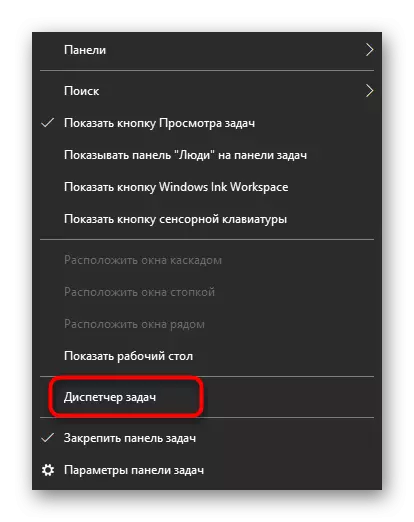
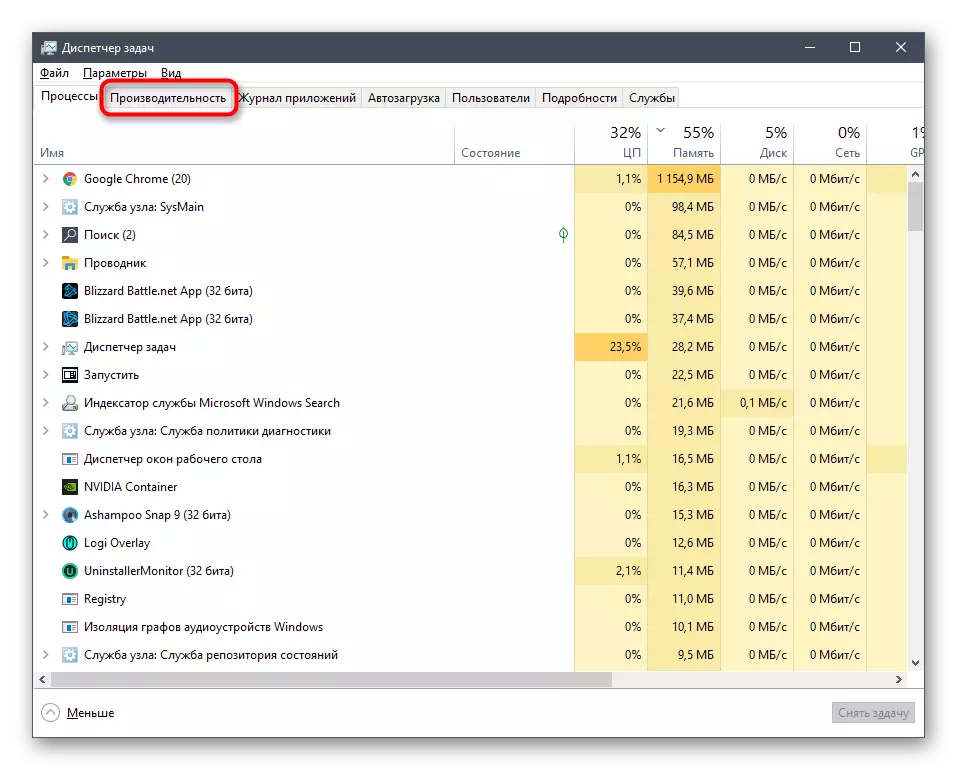
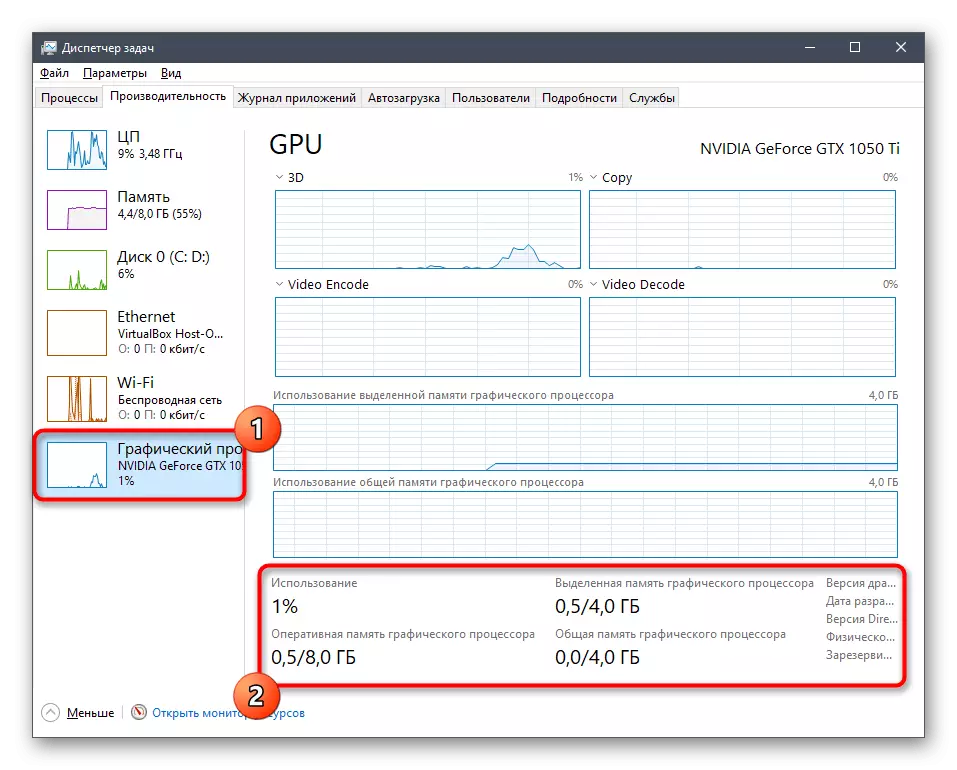
ଯଦି ଆବଶ୍ୟକ ହୁଏ, କେତେ ଗ୍ରାଫିକ୍ ଆଡାପ୍ଟର ଉତ୍ସଗୁଡ଼ିକ ଅପରେଟିଂ ସିଷ୍ଟମକୁ ଗ୍ରାସ କରେ ଭାରକୁ ପୃଥକ ଭାବରେ ଭାରକୁ ଟ୍ରାକ୍ କରନ୍ତୁ |
ବିକଳ୍ପ 2: ଭିଡିଓ କାର୍ଡ କଣ୍ଟ୍ରୋଲ୍ ପ୍ୟାନେଲ୍ |
ୱିଣ୍ଡୋଜ୍ ରେ ଥିବା AMD ଏବଂ NVIDIA ର ଡ୍ରାଇଭରଗୁଡ଼ିକର ଡ୍ରାଇଭର ସଂସ୍ଥାପନ କରିବା ସମୟରେ, ଏକ ଗ୍ରାଫିକ୍ ପ୍ରୟୋଗକୁ କଣ୍ଟ୍ରୋଲ୍ ପ୍ୟାନେଲ୍ ଟାସ୍କ ଯୋଗ କରିଥାଏ | ଏହା ଏକ ଅର୍ଥ ମୌଳିକ ପାରାମିଟର, ଯାହା ନିମ୍ନଲିଖିତ ଭାବରେ ଘଟୁଛି ଦର୍ଶନ ର ଭାବରେ ବ୍ୟବହାର କରାଯାଇପାରିବ:
- ଡେସ୍କଟପରେ ଯେକ any ଣସି ସୁବିଧାଜନକ ସ୍ଥାନରେ PCM ଦବାନ୍ତୁ ଏବଂ "NVIDIA ନିୟନ୍ତ୍ରଣ ପ୍ୟାନେଲ୍" କିମ୍ବା "RADEN ସେଟିଂସମୂହ" ଚଲାନ୍ତୁ |
- ୱିଣ୍ଡୋରେ ଯାହା ସିଷ୍ଟମ୍ ସୂଚନା ସହିତ ଏକ ବ୍ଲକ୍ ଖୋଜ ଏବଂ ଏହାକୁ ଯିବି |
- ଏହା କେବଳ ତୁମର ଉପାଦାନ ଖୋଜିବା ଏବଂ ସବିଶେଷ ତଥ୍ୟ ଖୋଜିବା ପାଇଁ ରହିଥାଏ | ଆପଣ ଡ୍ରାଇଭର ଭୋଟ୍, ମେମୋରୀ, ଗତି, ଗତି, ଘଣ୍ଟା ଫ୍ରିକ୍ୱେନ୍ସି ଏବଂ ଭିଡିଓ କାର୍ଡ ଥ୍ରୋପପୁଟ କରିବାକୁ ବାହାର କରିପାରିବେ |
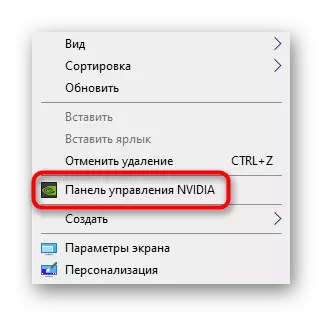
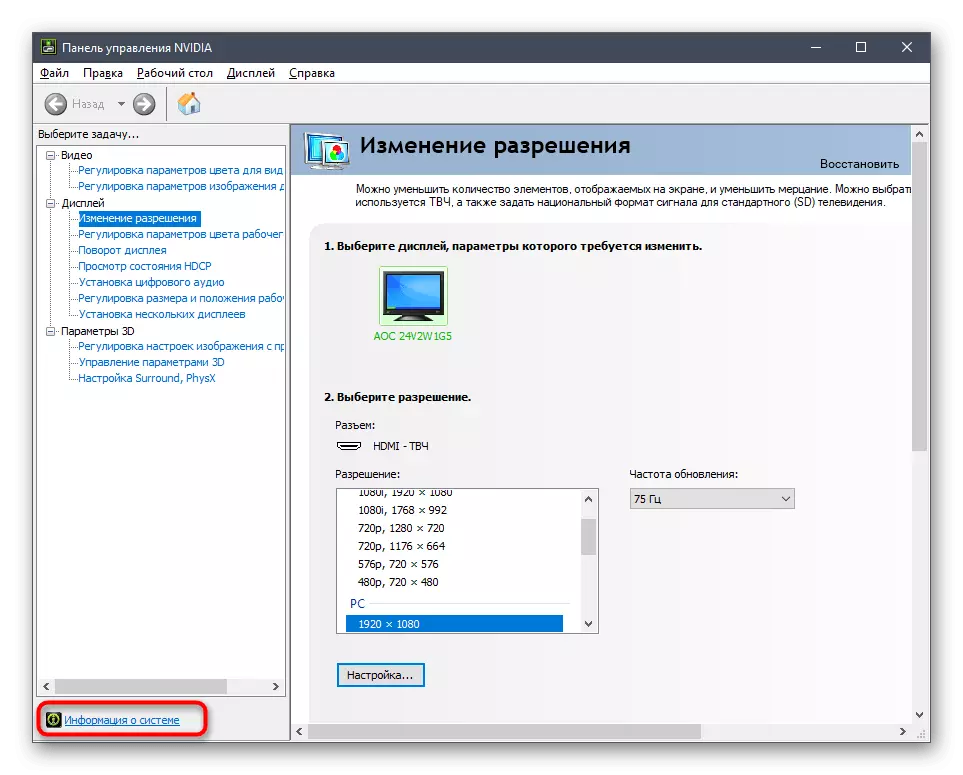
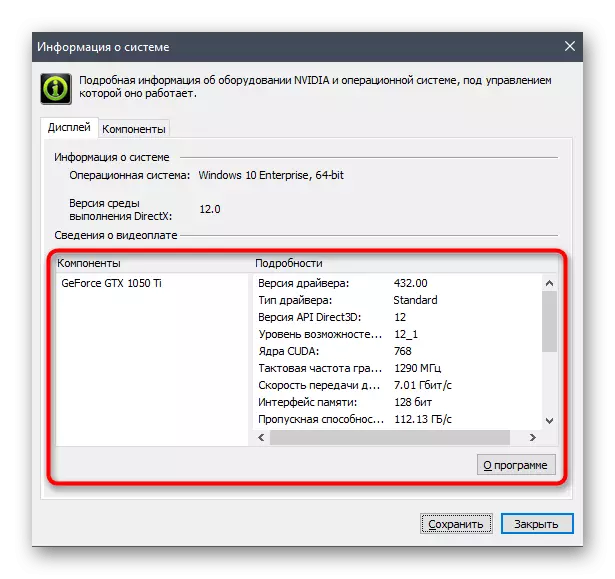
ନିୟନ୍ତ୍ରଣ ପ୍ୟାନେଲ୍ ପ୍ରଚାଳନ ତନ୍ତ୍ରରେ ନିରୁଦ୍ଦିଷ୍ଟ ରହିଛି ଯେତେବେଳେ NVIDIA ଭିଡିଓ କାର୍ଡ ଖାତାଧାରୀମାନେ ସମସ୍ୟାର ସମ୍ମୁଖିନ ହୋଇପାରେ। ତା'ପରେ ଆମର ଲେଖକ ର ଅନ୍ୟ ରୁ ଉଦ୍ଧାର କୁ ଉପଦେଶ ଆସିବେ, ଯାହା ଆପଣ କରିପାରିବେ ର ନିମ୍ନଲିଖିତ ଲିଙ୍କରେ କ୍ଲିକ୍ କରି ପଠନ ଯିବା।
ନିଖୋଜ NVIDIA ନିୟନ୍ତ୍ରଣ ପ୍ୟାନେଲ୍ ଫେରସ୍ତ Windows 10 ରେ: ଅଧିକ ପଢନ୍ତୁ
ବିକଳ୍ପ 3: "DirectX ଡାଇଗ୍ନୋଷ୍ଟିକ୍ ଉପକରଣ"
"ଡାଇଗ୍ନୋଷ୍ଟିକ୍ ଡିଙ୍କଷ୍ଟିକ୍ସ" ଅପରେଟିଂ ସିଷ୍ଟମର ଅନ୍ୟଟି ବିଲ୍ଟ-ଇନ୍ ଉପାଦାନ, ଯାହା ଧ୍ୟାନ ଅନ୍ତତ inve ଶିଷ୍ଟ୍ୟଗୁଡିକ ଅଧୀନରେ ପାରାମିଟରଗୁଡିକ ନିର୍ଣ୍ଣୟ କରିବା ପାଇଁ ଉପଯୁକ୍ତ ଅଟେ | ତାଙ୍କୁ ଧନ୍ୟବାଦ, କେବଳ ଗ୍ରାଫିକାଲ୍ ଆଡାପ୍ଟର ଏବଂ ସ୍ମୃତି ସଂଖ୍ୟା ନୁହେଁ କହିବା ନୁହେଁ, ବରଂ ଡ୍ରାଇଭରଗୁଡ଼ିକ ବିଷୟରେ ମଧ୍ୟ ବିସ୍ତୃତ ସୂଚନା ମଧ୍ୟ ଶିଖିବା ସମ୍ଭବ ନୁହେଁ | ଏହି ଉପକରଣ "ଚଲାଇବା" ଉପଯୋଗିତା (Win + R) କୁ ଆରମ୍ଭ କରେ, ଯେଉଁଠାରେ ତୁମେ dxdiag ପ୍ରବେଶ କରିବାକୁ ପଡିବ ଏବଂ ଏଣ୍ଟର୍ କୀ ଦବାନ୍ତୁ |

ଏକ ନୂତନ ୱିଣ୍ଡୋରେ, "ସ୍କ୍ରିନ୍" ଟ୍ୟାବ୍ କୁ ଯାଆନ୍ତୁ ଏବଂ ପ୍ରାପ୍ତ ସୂଚନା ଯାଞ୍ଚ କରନ୍ତୁ |
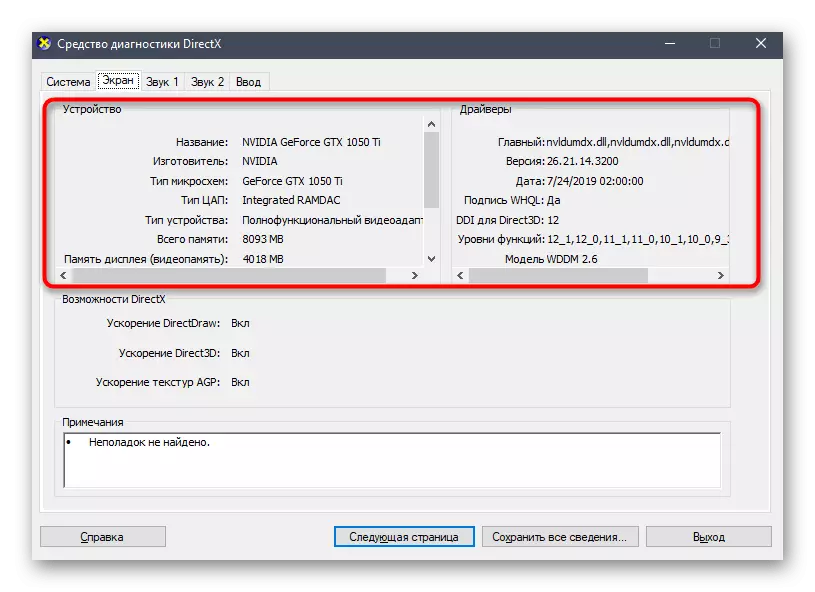
ବିକଳ୍ପ 4: ମେନୁ "ଗୁଣବତ୍ତା" ଗୁଣ "ଗୁଣ |
ଡିଭାଇସ୍ ବିଷୟରେ କିଛି ସାଧାରଣ ସୂଚନା ୱିଣ୍ଡୋଜ୍ 10 ର "ପାରାମିଟର" ମାଧ୍ୟମରେ ପ୍ରାପ୍ତ ହୋଇପାରିବ |
- "ଆରମ୍ଭ" ଖୋଲ ଏବଂ "ପାରାମିଟର" ପ୍ରୟୋଗକୁ ଯାଅ |
- "ସିଷ୍ଟମ୍" ଟାଇଲ୍ ଉପରେ କ୍ଲିକ୍ କରନ୍ତୁ |
- "ଡିସପ୍ଲେ" ବିଭାଗରେ, "ଆଡଭଡିଏସ୍ ଡିସପ୍ଲେ ପାରାମିଟର" ରେ କ୍ଲିକ୍ କର |
- ନୂଆ ପୃଷ୍ଠାରେ, ଡେଭଲମ୍ବନ ପାଇଁ "ଭିଡିଓ ଅଡିଟ୍ ଗୁଣ" ଉପରେ କ୍ଲିକ୍ କରନ୍ତୁ |
- ତାଲିକା ମେନୁ ଦୃଶ୍ୟମାନ ହୁଏ ଯେଉଁଥିରେ ଗ୍ରାଫିକାଲ୍ ଆଡାପ୍ଟରର ସମସ୍ତ ମ basic ଳିକ ପାରାମିଟରଗୁଡ଼ିକ ଅବସ୍ଥିତ |
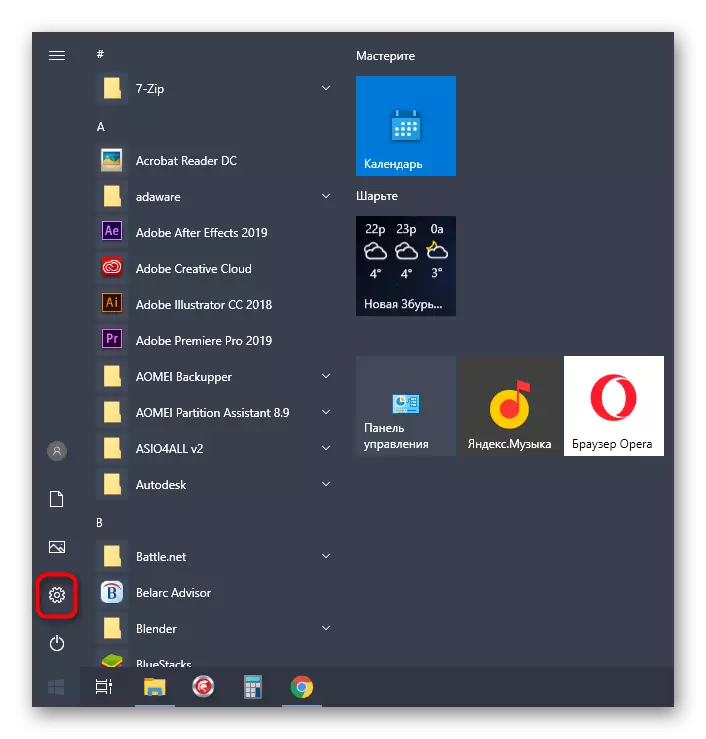



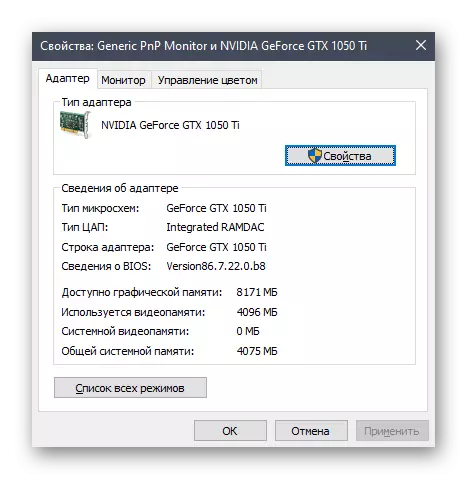
ଯଦି ଏହା ହୋଇଗଲା ଯେ ବିଲ୍ଟ-ଇନ୍ ପାଣ୍ଡଗୁଡିକ ଆବଶ୍ୟକ ସୂଚନା ପ୍ରଦାନ କରନ୍ତି ନାହିଁ କିମ୍ବା ଏହା ମନେହୁଏ ଯେ ସ୍ୱତନ୍ତ୍ର ସଫ୍ଟୱେର୍ ଏବଂ ସ୍ୱତନ୍ତ୍ର ସଫ୍ଟୱେର୍ ଏବଂ ଏହି କାର୍ଯ୍ୟ ସହିତ କାର୍ଯ୍ୟକୁ କାର୍ଯ୍ୟକାରୀ କରିବା ବହୁତ ସହଜ, ନିମ୍ନଲିଖିତ ପଦ୍ଧତିକୁ ଦେଖନ୍ତୁ |
ପଦ୍ଧତି 2: ତୃତୀୟ-ପକ୍ଷ ବିକାଶକାରୀଙ୍କ ଠାରୁ ସଫ୍ଟୱେର୍ ପ୍ରୋଗ୍ରାମ୍ |
ସଂସ୍ଥାପିତ କମ୍ପ୍ୟୁଟର ଉପାଦାନଗୁଡ଼ିକର ବ characteristics ଶିଷ୍ଟ୍ୟଗୁଡିକ ଦେଖିବା ପାଇଁ ଏକ ବହୁ ସଂଖ୍ୟକ କାର୍ଯ୍ୟକ୍ରମ ଅଛି | ଆମେ ଦୁଇଟି ଲୋକପ୍ରିୟ ସାଧନର ଉଦାହରଣ ପାଇଁ ନେଉଛୁ ଯାହା ଦ୍ al ାରା ଏହିପରି ଏକ ସଫ୍ଟୱେୟାର ସହିତ ପାରସ୍ପରିକ ସମ୍ପର୍କ, ସମସ୍ତଙ୍କର ଏକ ଦର୍ଶନ ଅଛି |ବିକଳ୍ପ 1: GPU-Z
Gpu- z ପ୍ରୋଗ୍ରାମ୍ ଦ୍ୱାରା, ଏହା ଏହାର ଉଦ୍ଦେଶ୍ୟ ସ୍ପଷ୍ଟ ହୋଇଥାଏ - ଏଥିରେ, କାର୍ଯ୍ୟକଳାପରେ, କାର୍ଯ୍ୟକାରିତା କେବଳ ଗ୍ରାଫିକ୍ ଆଡାପ୍ଟରର ପ୍ରଦର୍ଶନରେ ଅନୁକ୍ରମଣ କରାଯାଏ | ସେହି ସେହି ଉପଭୋକ୍ତାମାନଙ୍କ ସହିତ ଏହା ସେହି ସମସ୍ତ ଉପଭୋକ୍ତାଙ୍କ ପାଇଁ ଉପଯୁକ୍ତ, ଯେଉଁମାନେ ଉପକରଣର ନିର୍ଦ୍ଦିଷ୍ଟତା ସହିତ ଅଧିକ ବିସ୍ତୃତ ପରିଚିତମାନଙ୍କ ପାଇଁ ଆଗ୍ରହୀ |
- ପ୍ରୋଗ୍ରାମର ପ୍ରତ୍ୟେଲର୍ଟିଲ୍ ପ୍ରବନ୍ଧକୁ ଯିବାକୁ ଉପର ବଟନ୍ ବ୍ୟବହାର କରନ୍ତୁ, ଏବଂ ଏହାର ଶେଷରେ, ଅଫିସିଆଲ୍ ସାଇଟ୍ ରୁ ଡାଉନଲୋଡ୍ କରିବାକୁ ଏକ ଲିଙ୍କ୍ ଖୋଜ | ସଂସ୍ଥାପନ ପରେ, gpu-z କୁ ଆରମ୍ଭ କର ଏବଂ ନିଶ୍ଚିତ କର ଯେ ନିମ୍ନରେ ଥିବା ଡ୍ରପ୍-ଡାଉନ୍ ତାଲିକାରେ ସଠିକ୍ ଗ୍ରାଫିକ୍ ଆଡାପ୍ଟର ଚୟନ କରାଯାଇଛି | ସମାନ ୱିଣ୍ଡୋରେ, ସମସ୍ତ ମ basic ଳିକ ସୂଚନାକୁ ଦେଖନ୍ତୁ |
- "ସେନ୍ସର" ଟ୍ୟାବ୍ ସାମ୍ପ୍ରତିକ ତାପମାତ୍ରା କରେ, ପ୍ରଶଂସକ ଏବଂ ଭୋଲଟେଜ୍ ର ଗତିର ଗତି କରେ | ଗ୍ରାଫର ଅଦ୍ୟତନ ପ୍ରକୃତ ସମୟରେ ହୁଏ, ତେଣୁ ସେମାନଙ୍କୁ ମନିଟରିଂର ଏକ ମାଧ୍ୟମ ଭାବରେ ବ୍ୟବହାର କରାଯାଇପାରିବ |
- ପ୍ରାୟ "Jongn" ରେ ସମାନ ଭାବରେ ଦର୍ଶାଯାଇଛି, କିନ୍ତୁ ଏହା ମଧ୍ୟ ଆବଶ୍ୟକ କରୁଥିବା ଉପଭୋକ୍ତାମାନଙ୍କ ପାଇଁ ଉପଯୋଗୀ ହେବ ଯେଉଁମାନେ ସମସ୍ତ ବିବରଣୀ ଜାଣିବାକୁ ଚାହୁଁଛନ୍ତି |
- ମୂଳ ଟ୍ୟାବରେ GPU-Z ୱେବସାଇଟ୍ ମାଧ୍ୟମରେ ପ୍ରଜାତି ଆଡାପ୍ଟର୍ ନିର୍ଦ୍ଦିଷ୍ଟକରଣ ଦେଖିବାକୁ, ଦୃଶ୍ୟମାନ ବଟନ୍ କ୍ଲିକ୍ କରନ୍ତୁ |
- ପାଠ୍ୟ ବ୍ରାଉଜର୍ ରେ, ଏକ ନୂତନ ଟ୍ୟାବ୍ ଖୋଲିବ ଯେଉଁଥିରେ ଉପାଦାନର ପ୍ରକୃତ ଇମେଜ୍ ସହିତ ଥିବା ନିର୍ଦ୍ଦିଷ୍ଟତା ସୂଚନା ଦେଖାଯିବ |

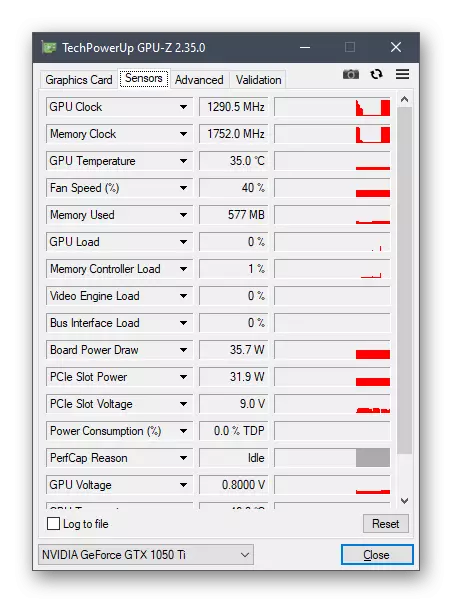
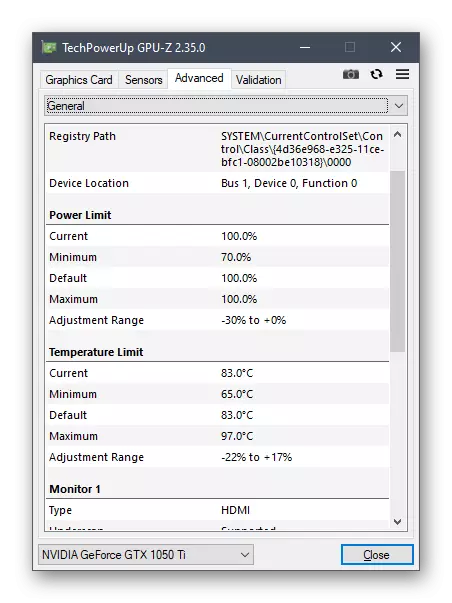
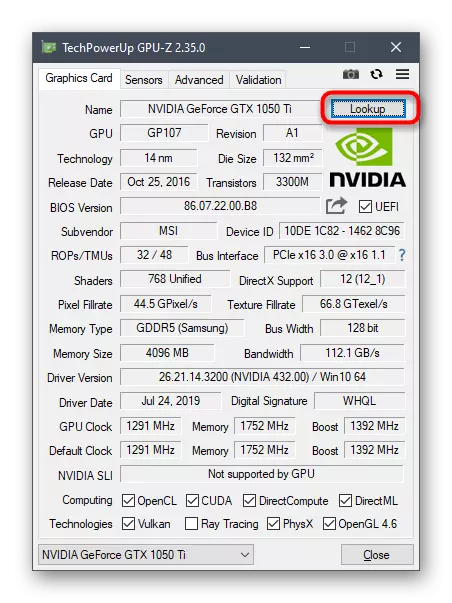
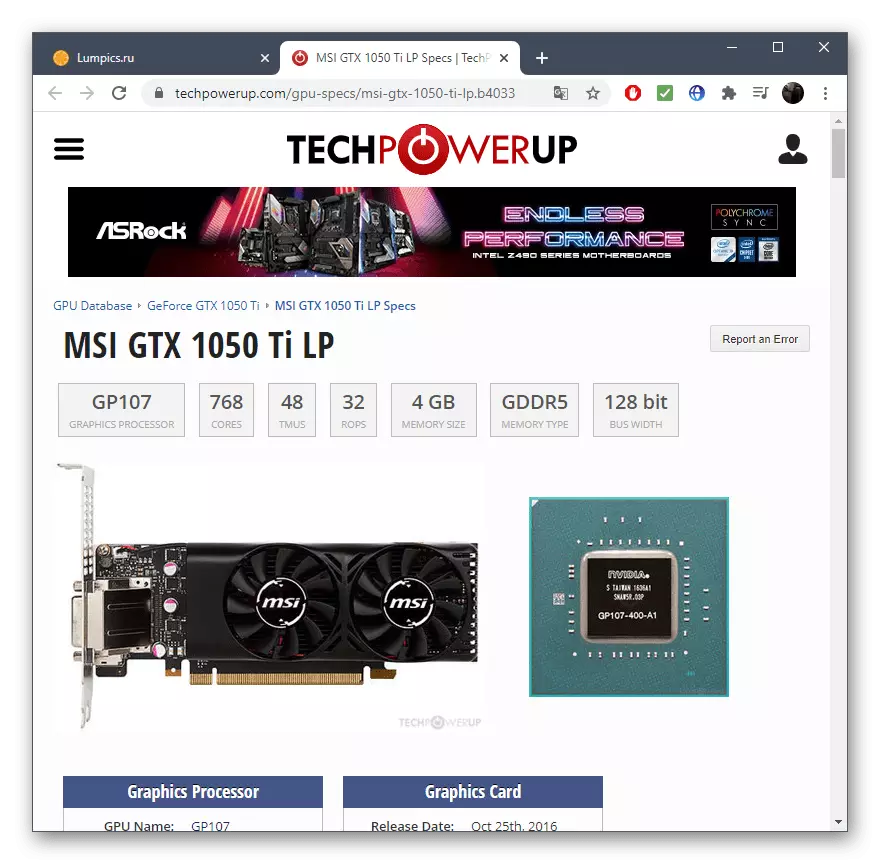
ବିକଳ୍ପ 2: ପ୍ରସାରଣ |
ପ୍ରଜାତି - ଉପଭୋକ୍ତା ଏବଂ ପେରିଫେରାଲ୍ ଉପକରଣ ବିଷୟରେ ଏକ ସାଧାରଣ ସାରାଂଶ ପାଇବା ପାଇଁ ମାଗଣା ସଫ୍ଟୱେର୍ ପାଇବା | ଯେତେବେଳେ ଆପଣ ଶୀଘ୍ର କିମ୍ବା ପ୍ରକୃତ ସମୟରେ କିମ୍ବା ପ୍ରକୃତ ସମୟରେ ଏହା କରିବାକୁ ପଡିବ ତେବେ ଭିଡିଓ କାର୍ଡ ପାରାମିଟରଗୁଡିକ ଦେଖିବା ପାଇଁ ଏହା ସିଦ୍ଧ ଅଟେ |
- ପ୍ରଜାତିକୁ ଆପଣଙ୍କର PC କୁ ସେଟ୍ କରନ୍ତୁ ଏବଂ ଆରମ୍ଭ କରିବା ପରେ, "ଗ୍ରାଫିକ୍ସ" ବିଭାଗକୁ ଯାଆନ୍ତୁ, ଉପାଦାନ ଆନାଲିସିସିସିସ୍ ପ୍ରକ୍ରିୟାର ସମାପ୍ତିକୁ ଅପେକ୍ଷା କରନ୍ତୁ |
- ଭିଡିଓ କାର୍ଡ ସହିତ ବ୍ଲକକୁ ବିସ୍ତାର କରନ୍ତୁ ଏବଂ ପ୍ରଦାନ କରାଯାଇଥିବା ସମସ୍ତ ତଥ୍ୟ ଦେଖନ୍ତୁ |
- ଏକ ପୃଥକ ରଙ୍ଗରେ ତାପମାତ୍ରା ଚୟନ କରାଯାଇଛି, ଏବଂ ସେନସର ପ reading ଼ିବା ପ୍ରତ୍ୟେକ ଥର ହୁଏତ ଗତି କରେ, ତେଣୁ ମୂଲ୍ୟ ଗତିଶୀଳ ଭାବରେ ଅଦ୍ୟତନ ହୋଇଥାଏ |


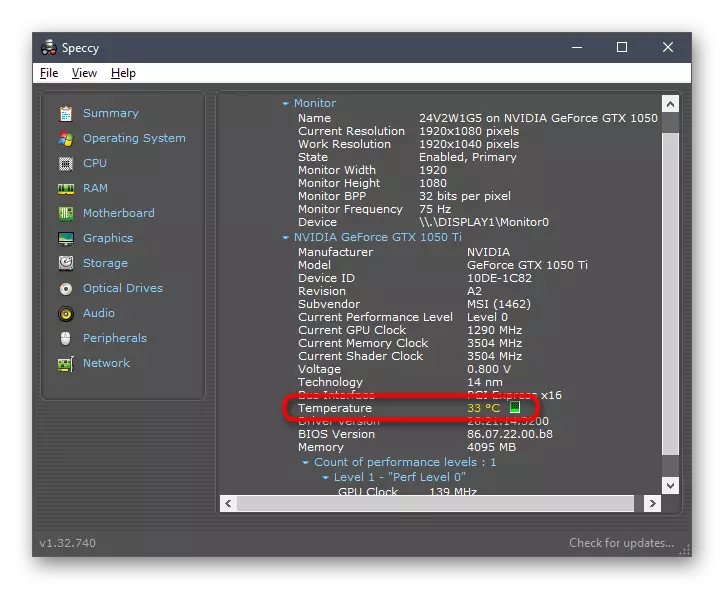
ଆମ ସାଇଟରେ ସଂସ୍ଥାପିତ ଦେଖିବା ପାଇଁ ପ୍ରୋଗ୍ରାମ ବିଶ୍ଳେତାଗୁଡ଼ିକରେ ଏକ ପୃଥକ ଆର୍ଟିକ୍ୱା ଅଛି |
ଅଧିକ ପ Read ନ୍ତୁ: କମ୍ପ୍ୟୁଟରର ଲୁହା ନିର୍ଣ୍ଣୟ କରିବା ପାଇଁ ପ୍ରୋଗ୍ରାମଗୁଡିକ |
ପଦ୍ଧତି :: ଅଫିସିଆଲ୍ ୱେବସାଇଟ୍ ଉପରେ ସୂଚନା ଖୋଜ |
ଭିଡିଓ କାର୍ଡ ମଡେଲର ଅଫିସିଆଲ୍ ପୃଷ୍ଠା ହେଉଛି ଉପକରଣ ବିଷୟରେ ସମ୍ପୂର୍ଣ୍ଣ ସୂଚନାର ସର୍ବୋତ୍ତମ ଉତ୍ସ | ଯଦି ଏହା ତୁମକୁ ଲାଗୁ ଲାଗୁଛି ଯେ ସମାଧାନ କେବଳ ସମ୍ପୂର୍ଣ୍ଣ ଚିତ୍ର ଦେଖାଉ ନ ଥିବାରୁ ଏହି ପଦ୍ଧତିକୁ ବ୍ୟବହାର କରନ୍ତୁ |
- NVIDIA ର ଅଫିସିଆଲ୍ ସାଇଟକୁ ଯାଆନ୍ତୁ କିମ୍ବା AMD ରେ ସର୍ଚ୍ଚ ଇଞ୍ଜିନରେ ଭିଡିଓ କାର୍ଡର ନାମ ପ୍ରବେଶ କରନ୍ତୁ |
- ସନ୍ଧାନ ଫଳାଫଳଗୁଡିକ ମଧ୍ୟରେ, ଉପଯୁକ୍ତ ସନ୍ଧାନ କରନ୍ତୁ ଏବଂ ପୃଷ୍ଠା ଖୋଲନ୍ତୁ |
- ଆପଣଙ୍କର ନିର୍ଦ୍ଦିଷ୍ଟକରଣ ଖୋଜ ଏବଂ ସୂଚନା ଦେଖିବା ପାଇଁ ଅଗ୍ରଗତି କର |
- ଉପାଦାନର ବିଭିନ୍ନ ସଭା ଉପରେ ନିର୍ଭର କରି ସେଗୁଡିକ ବ୍ଲକ୍ରେ ବିଭକ୍ତ, ତେଣୁ ଇଚ୍ଛାକୃତ ବ istic ଳିକ ନିର୍ଣ୍ଣୟ କରିବା କଷ୍ଟକର ନୁହେଁ |
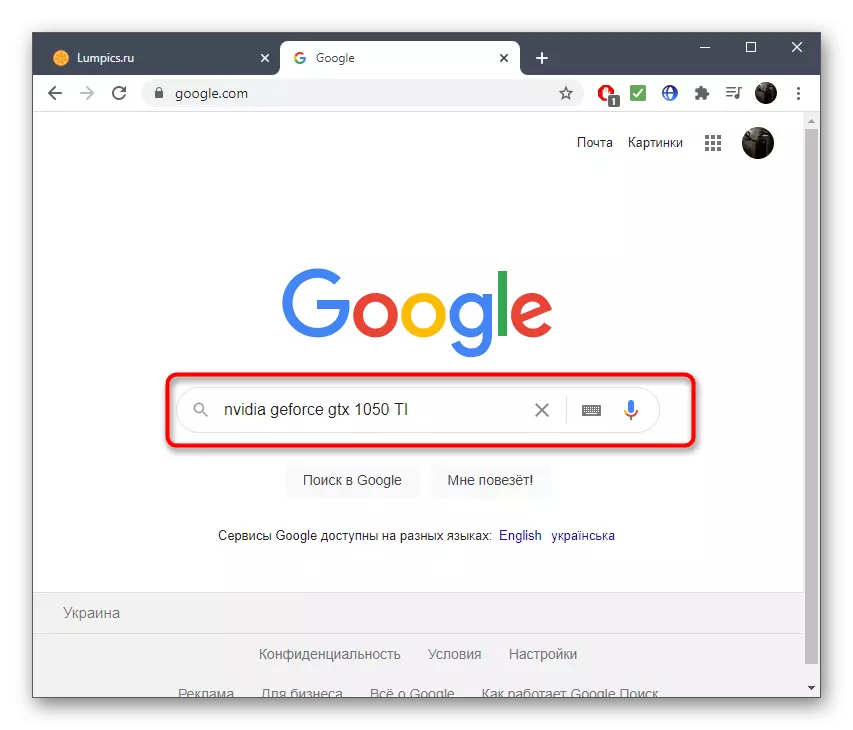
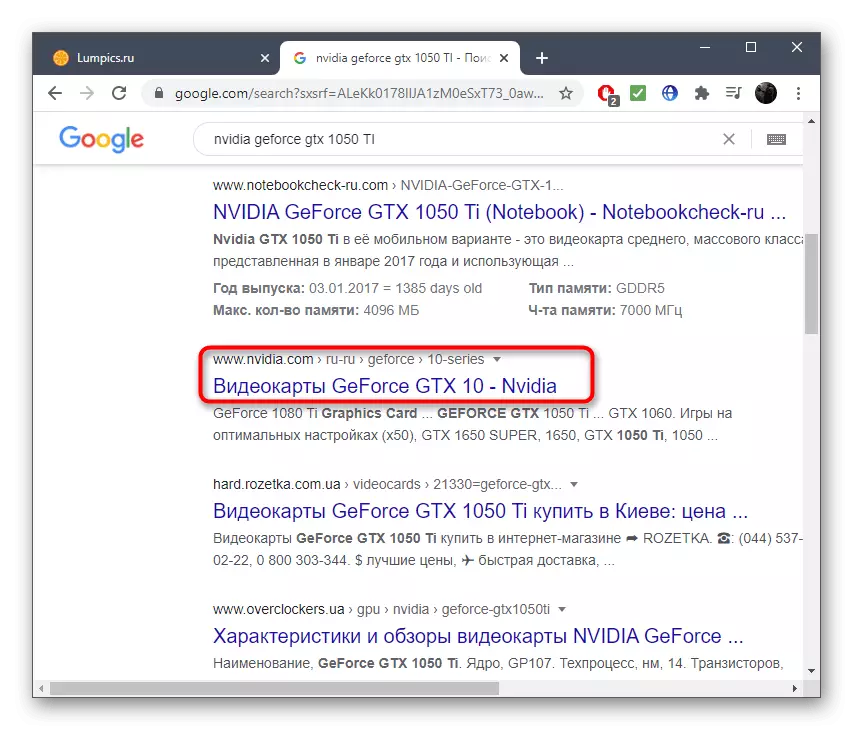
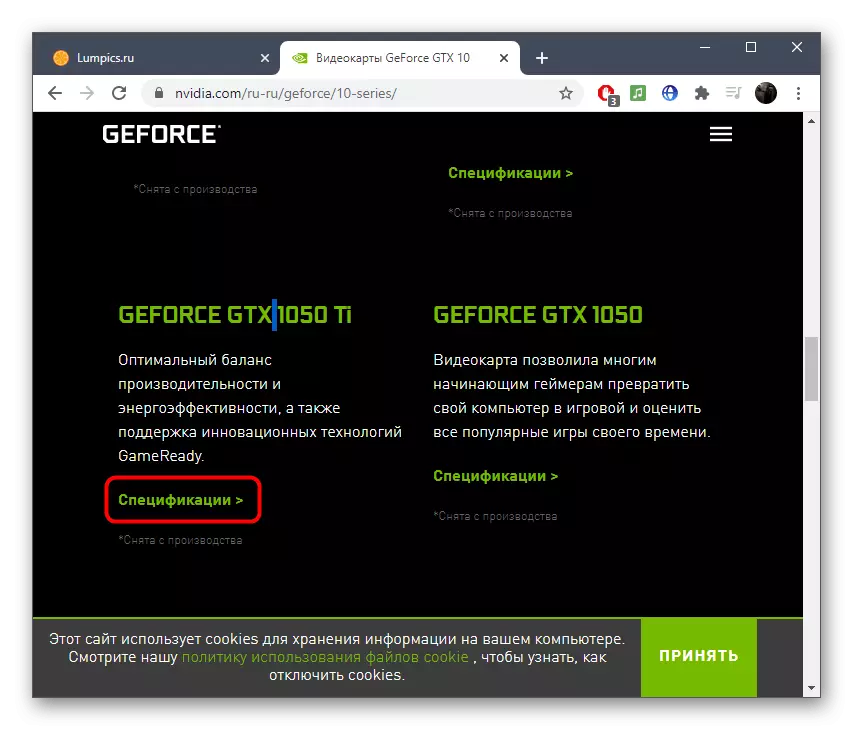
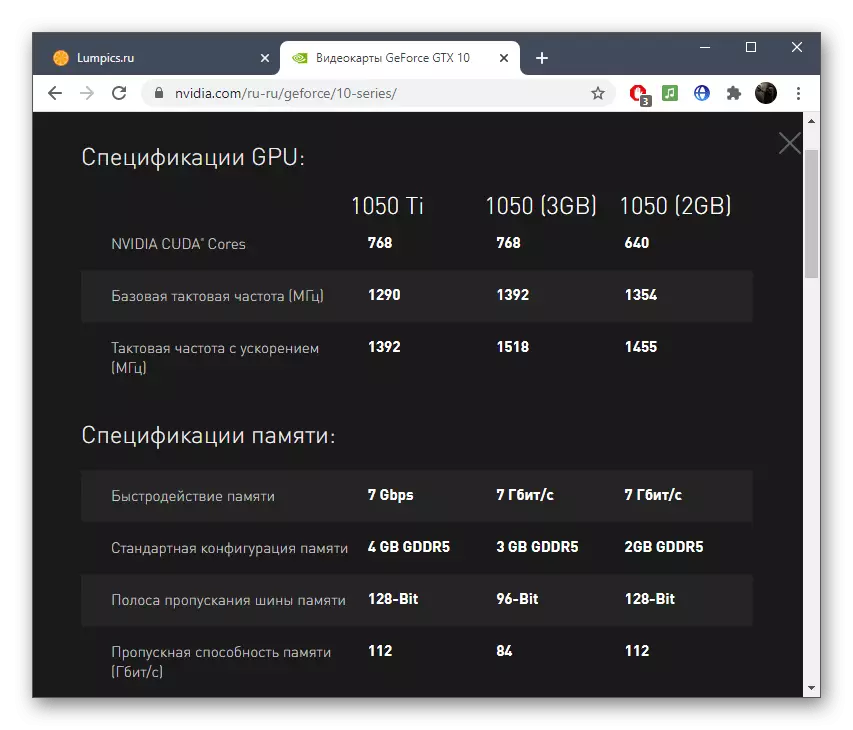
ଯଦି ଗ୍ରାଫିକ୍ସ ଆଡାପ୍ଟର ମଡେଲର ସଠିକ ନାମର ପରିଭାଷା ସହିତ ଅସୁବିଧା ହୁଏ, ଉପଯୁକ୍ତ ପଦ୍ଧତିକୁ ଖୋଜି ବାହାର କରି ନିମ୍ନଲିଖିତ ନିର୍ଦ୍ଦେଶକୁ ବ୍ୟବହାର କରନ୍ତୁ |
ଅଧିକ ପ Read ନ୍ତୁ: ୱିଣ୍ଡୋଜ୍ ରେ ଭିଡିଓ କାର୍ଡର ନାମ ନିର୍ଣ୍ଣୟ କରନ୍ତୁ |
